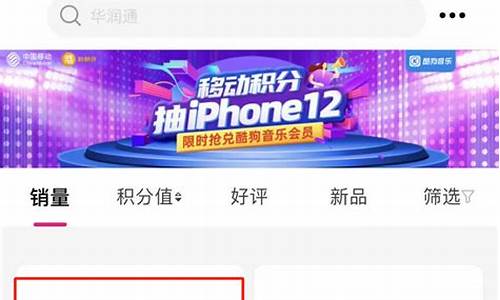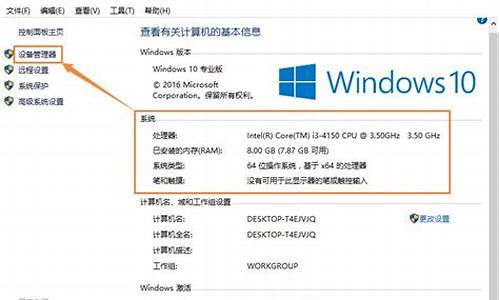如何升级电脑系统w7-如何升级电脑系统w7
1.电脑装系统教程图解w7
2.重装笔记本电脑系统w7教程|笔记本怎么重装w7系统
3.wxp怎么升级w7
4.电脑怎样用光盘将系统从XP升级到W7
电脑装系统教程图解w7

电脑装系统方法有许多种,比如U盘安装、硬盘安装和光盘安装等等,其中U盘安装是现在最流行的方法,不管什么操作系统,都可以用U盘安装。w7系统是最主流的系统,大部分用户装系统也是首选w7系统,这边以U盘安装w7旗舰版为例,跟大家分享电脑装系统教程图解w7。
相关安装方法:
w7系统下载一键安装教程
nt6hddinstaller硬盘安装win7系统教程
安装须知:
1、本文介绍legacy模式U盘装w7教程,硬盘分区表是MBR
2、如果是uefi机型,打算uefi模式下安装,参考教程:uefigpt安装win764位系统教程
一、安装准备
1、8G或更大容量U盘
2、制作微pe启动盘:微pe工具箱怎么制作u盘启动盘
3、w7系统镜像下载:萝卜家园ghostwin764位官方旗舰版v2019.02
二、U盘启动设置:bios设置u盘启动方法
三、电脑装系统教程图解w7步骤如下
1、根据准备教程制作好微pe启动U盘,然后把下载的w7iso直接复制到U盘中,镜像大于4G也可以放进去;
2、在需要装w7的电脑上插入微pe工具箱,重启过程中不停按F12或F11或Esc等启动快捷键调出启动菜单,选择识别到的U盘选项,一般是带有USB的选项,或者是U盘的品牌名称,比如Toshiba、Sandisk或者GenericFlashDisk。如果同时出现两个U盘项,选择不带uefi的项,表示在legacy模式下安装,选择之后按回车键;
3、进入到pe系统,如果不需要全盘重新分区,直接执行第6步,如果打算重新分盘,双击桌面上的分区工具DiskGenius,右键HD0整个硬盘,选择快速分区;
4、默认是MBR分区表类型,设置分区数目、分区大小,卷标为系统的表示系统盘(C盘),建议50G以上,如果是固态硬盘,勾选对齐分区到此扇区数的整数倍,默认2048即可4k对齐,选择4096也可以,最后点击确定;
5、执行硬盘重新分区过程,等待一会儿即可,分区之后,如图所示,如果盘符错乱,右键选择更改驱动器路径,自行修改;
6、完成分区之后,打开此电脑—微pe工具箱,右键点击w7iso镜像,选择装载,如果没有装载选项,则右键—打开方式—资源管理器打开;
7、win10pe支持直接打开iso格式的镜像,如图所示,运行绿色图标双击安装系统;
8、选择还原分区,GHOWIMISO映像路径自动提取到gho文件,安装位置是通常是C盘,建议看仔细点,可能不是显示C盘,可以根据卷标或总大小来判断,最后点击确定;
9、弹出提示框,勾选完成后重启和引导修复,点击是;
10、在这个界面中,执行w7系统安装部署到C盘的过程,等待进度条即可;
11、操作完成后自动重启,重启时拔出U盘,进入这个界面,执行w7系统组件、驱动安装、系统配置和激活过程;
12、之后还会再重启一次,为首次使用计算机做准备,最后重启进入系统桌面,系统安装完成。
以上就是电脑装系统步骤图解,本文介绍的是U盘安装w7方法,有需要装系统的用户,可以学习下这个教程。
重装笔记本电脑系统w7教程|笔记本怎么重装w7系统
不少用户选择使用体积小、性价比高的笔记本电脑,不过,可能有时候也会遇到系统出现崩溃故障,那么就需要进行系统重装。有的用户不知道笔记本怎么重装w7系统,对此,可以参考接下来介绍的重装笔记本电脑系统w7教程。
相关阅读:
大白菜安装原版win7教程
w7系统一键安装教程
一、准备工作
1、操作系统:笔记本专用win7系统
2、U盘启动盘:大白菜制作u盘启动盘教程
3、启动设置:怎么设置开机从U盘启动
4、分区教程:大白菜u盘装系统分区教程
二、重装笔记本电脑系统w7教程
1、按照上述的教程在其他电脑上制作好U盘启动盘,将w7系统iso文件直接复制到U盘GHO目录下;
2、在笔记本电脑上插入U盘启动盘,重启后按F12、F11、Esc等快捷键打开启动菜单,选择U盘选项回车;
3、从U盘启动进入这个界面,选择02回车,启动pe系统;
4、双击打开大白菜一键装机,选择系统iso镜像,自动提取gho文件,点击下拉框,选择gho文件;
5、然后选择系统所在位置,一般是C盘,或者根据“卷标”或磁盘大小选择,点击确定;
6、弹出提示框,勾选“完成后重启”,点击是;
7、转到这个界面,执行系统解压的操作;
8、操作完成后,电脑将自动重启,此时拔出U盘启动盘,进入这个界面,开始重装笔记本w7系统;
9、这个过程需重启多次,等待完成后进入w7系统即可。
如果需要在笔记本重装w7系统,就可以按照以上重装笔记本电脑系统w7教程来操作。
wxp怎么升级w7
一是升级安装法(在现有的系统基础上,对现有系统进行升级,保留现有系统的数据和软件),由于这种方法比较繁琐,而且可能不稳定,所以不建议使用这种方法。
二是全新安装法(独立完全的安装一个新的系统,与原有系统没有任何关系)。推荐用全新安装,因为升级安装难免会遇到些意想不到的问题。若全新安装,只要分区的空间足够,就可以正常安装的,
下面说下具体的操作步骤:
1、
将光盘放入光驱,在Bios中选择从光驱启动,看到如图所示画面选择“现在安装”
2、
选择“我接受许可条款”,单击“下一步”
3、选择“自定义(高级)”
←
一定要注意这一步
4、
对硬盘进行分区、格式化,选择“驱动器选项(高级)”
单击“新建”,在下面大小处,输入分区的大小,再点“应用”
选中分区,点“格式化”
5、下面的操作就是自动的,不需要做操作
6、等重启完毕后,按照提示操作即可
7、输入用户名后,点击下一步,密码可以不输入,直接点击下一步
8、输入产品密钥,也可以直接点击下一步
9、后面的按照自己的需求进行选择就可以了,最后就可以进入win7的桌面了。
Windows7最低安装配置:
处理器:1GHz32-bit或64-bit;
系统内存:1GB;
硬盘分区:16GB;
显卡:支持DirectX9;
显存:128MB(这样才可以打开玻璃效果!);
光驱:DVD-R/W(这个有没有都可以,硬盘安装一样);
电脑怎样用光盘将系统从XP升级到W7
第一步把光盘放进电脑,
第二步,打开我的电脑,看到光盘图标右键它运行。
第三步,打开sur文件,找到后缀是win文件。
点击它,确定即可。
或是其他的可以运行的图标,点击安装到C盘即可。
声明:本站所有文章资源内容,如无特殊说明或标注,均为采集网络资源。如若本站内容侵犯了原著者的合法权益,可联系本站删除。